O display do iPhone ou iPad desliga-se automaticamente e o aparelho fica bloqueado após algum tempo de inatividade. Isso acontece para se certificar de que não há perda de bateria e para evitar que uma pessoa não autorizada a utilizar o dispositivo. No entanto, o tempo de tela padrão para fora pode ser muito longo ou muito curto para você, e você pode querer aumentar ou diminuir essa configuração. Felizmente iOS permite que os usuários alterem as configurações de Auto-Lock, tornando possível para eles para escolher o tempo de tela para fora do seu agrado.
Como alterar o tempo de Auto-Lock no iOS
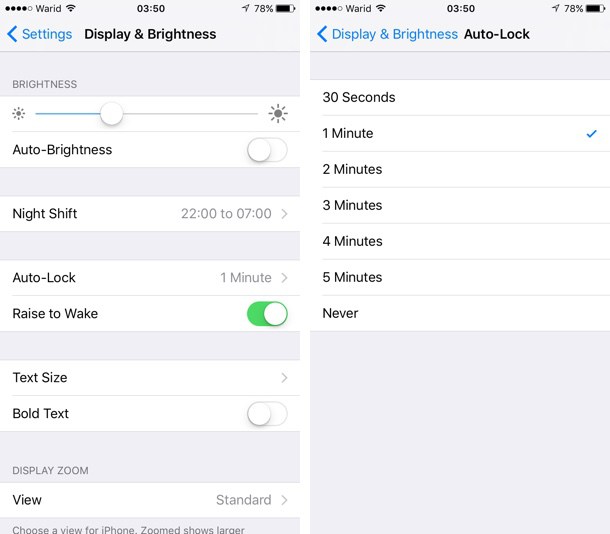
- No seu iPhone, iPad ou iPod touch abrir o aplicativo Configurações.
- Agora toque em ‘Tela e Brilho’ a partir do menu.
- Em seguida toque na opção ‘Auto-Lock’.
- Na próxima página você vai encontrar diferentes opções, incluindo 30 segundos, 1 minuto, 2 minutos, 3 minutos, 4 minutos, 5 minutos e “Nunca”.
Você pode escolher a quantidade de tempo depois que você quiser que a tela escureça e o dispositivo a ser bloqueado. Enquanto você pode escolher um número maior, bem como a opção “Nunca”, que vai parar iPhone a partir de auto-bloqueio é recomendável que você escolher uma opção de mais curto. Escolha de uma configuração tempo limite maior pode afetar negativamente a vida da bateria do dispositivo.
 Blog Soluciomática Tudo sobre tecnologia e informática
Blog Soluciomática Tudo sobre tecnologia e informática



Essa opção de ajuste do tempo de tela aparece desabilitado no meu IPad. Como ajusto?
Bom dia!
Não sei lhe informar, amigo.
Quero excluir Android 10 da tv Samsung filmado tela azul para whatsapp celulares e contatos
Oi, amigo!
Não consigo te ajudar, infelizmente!